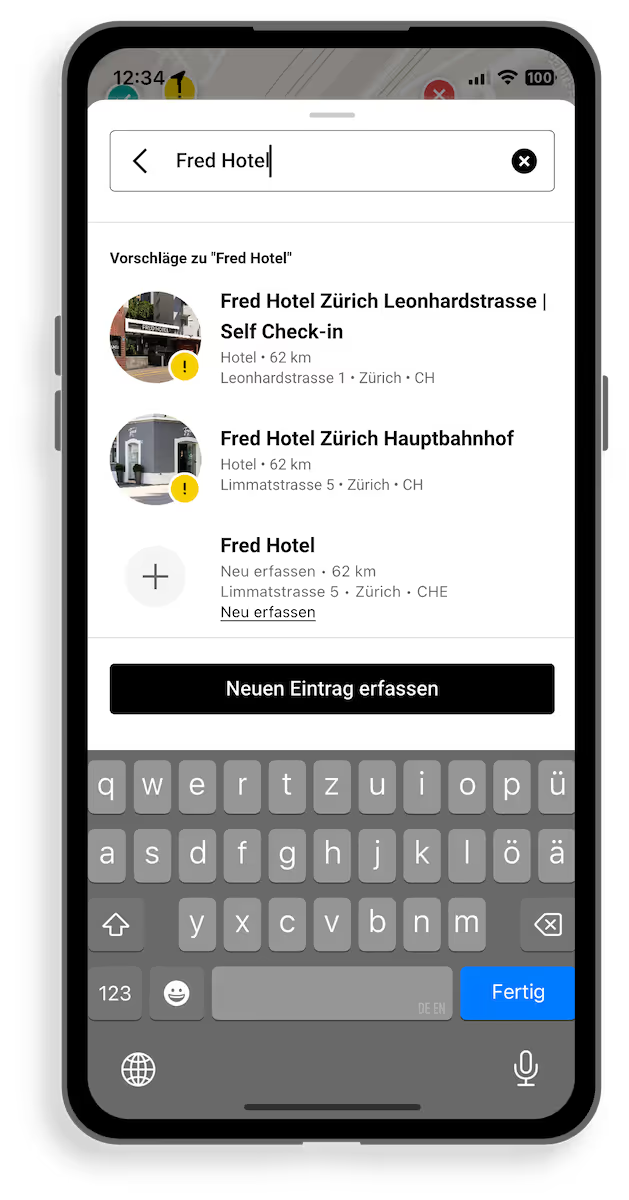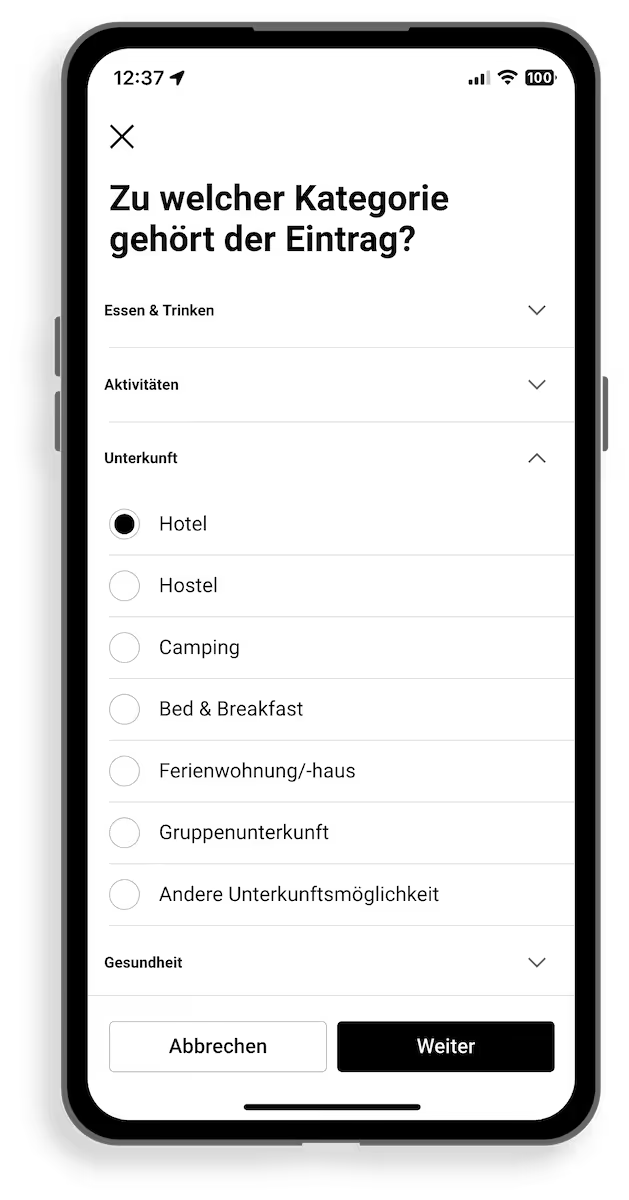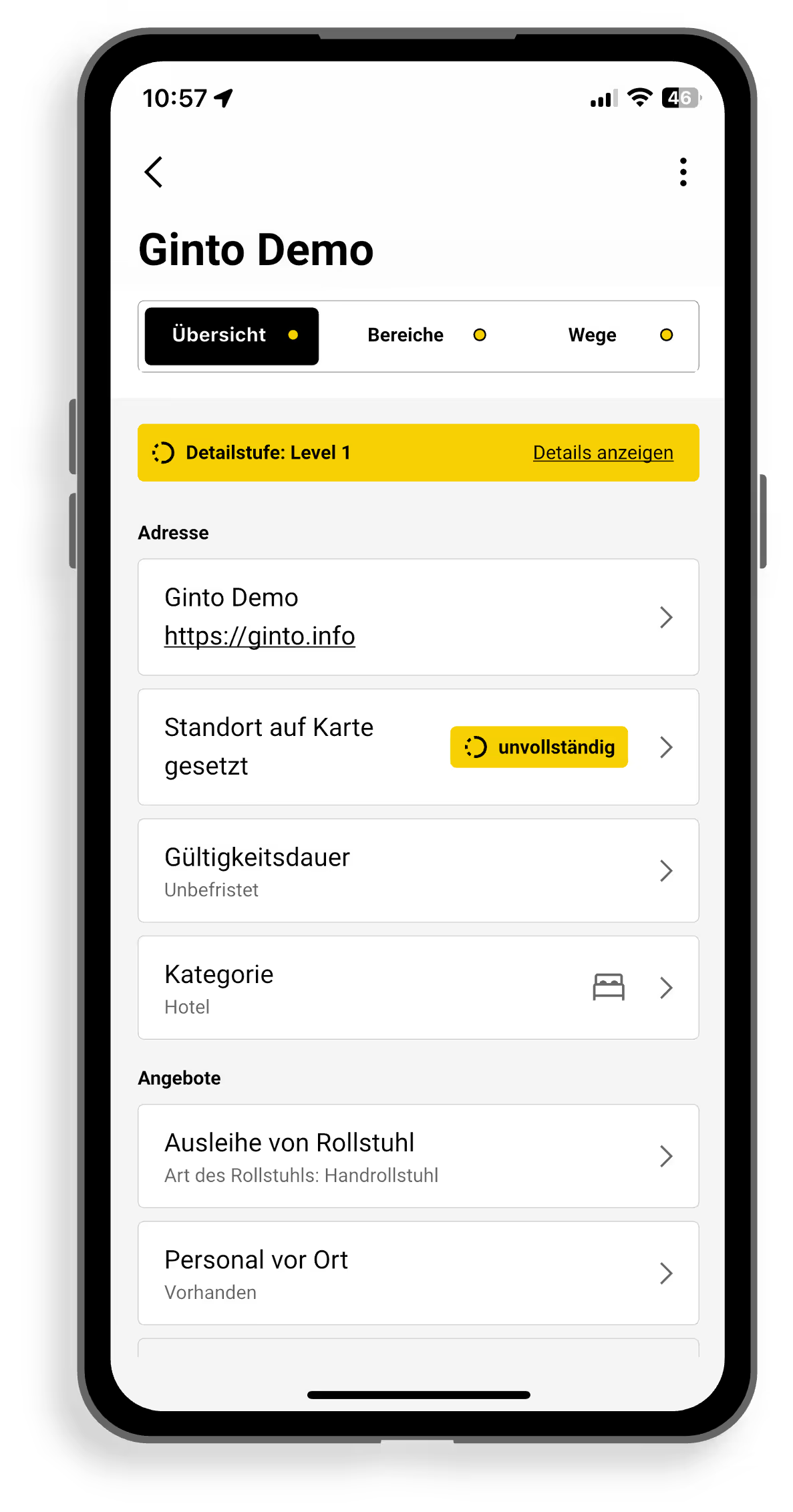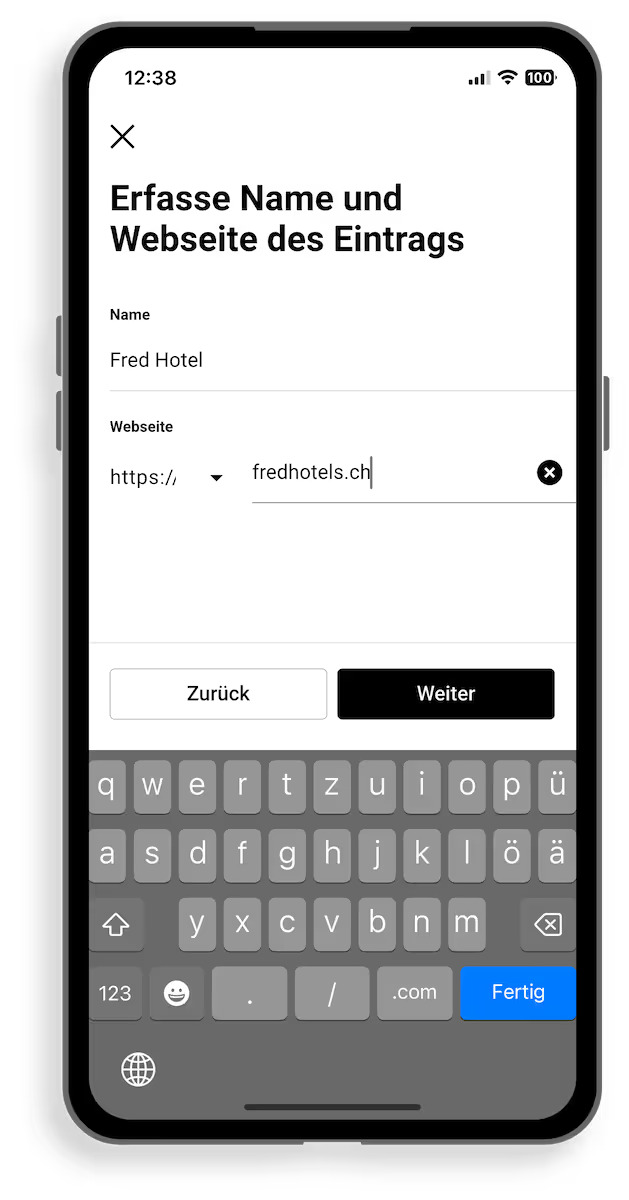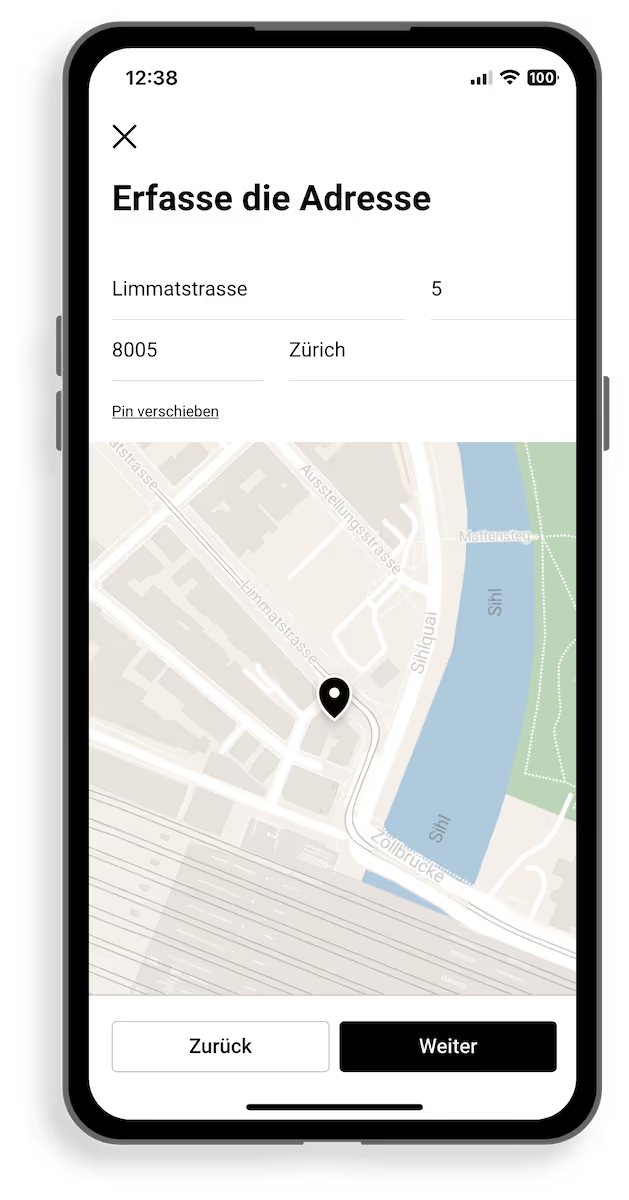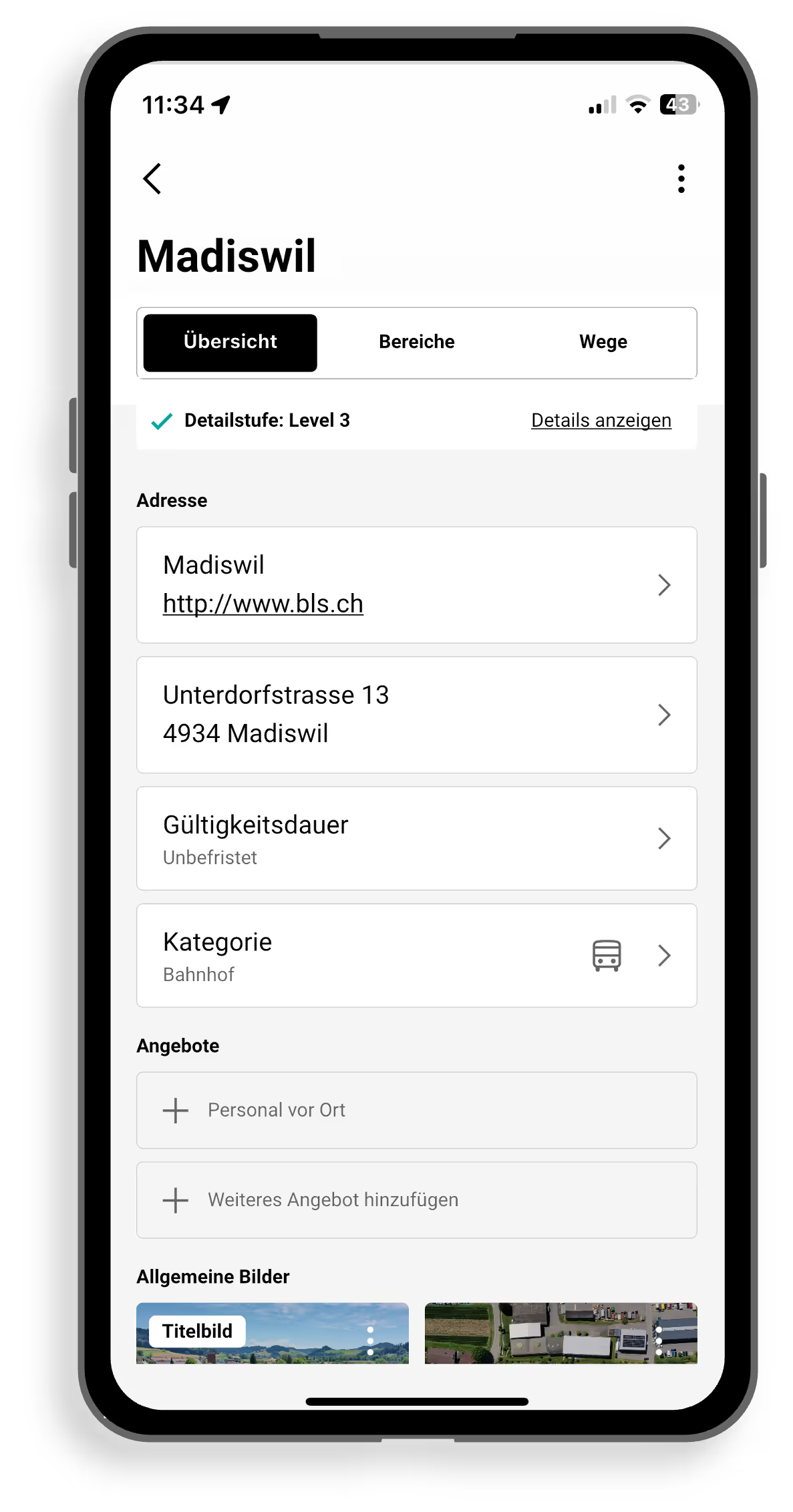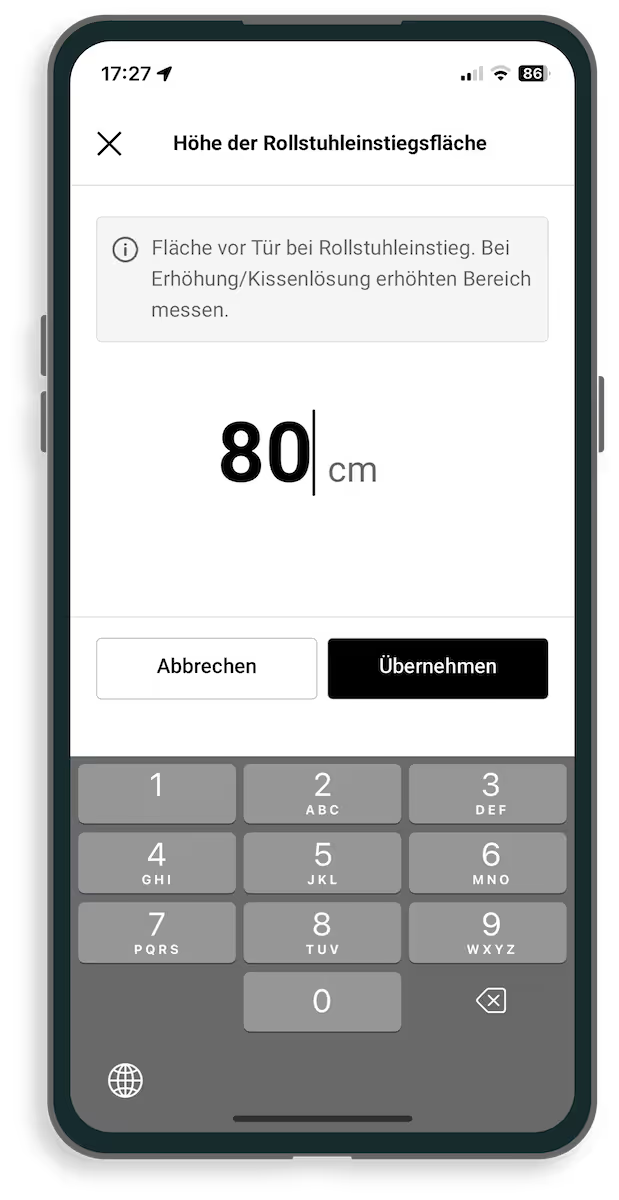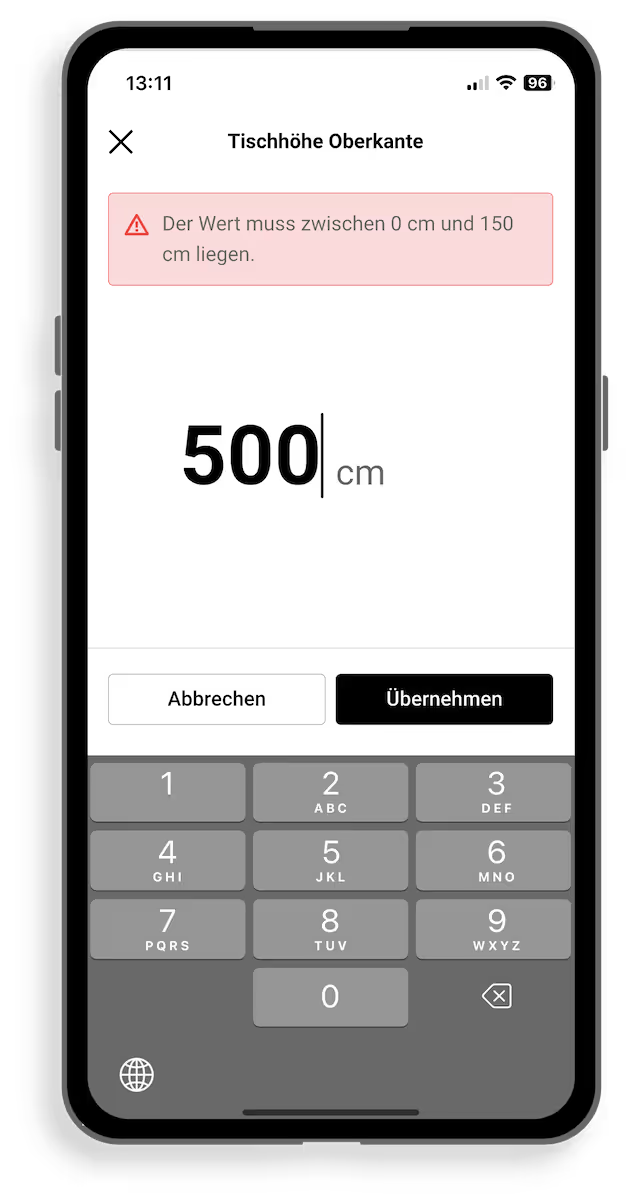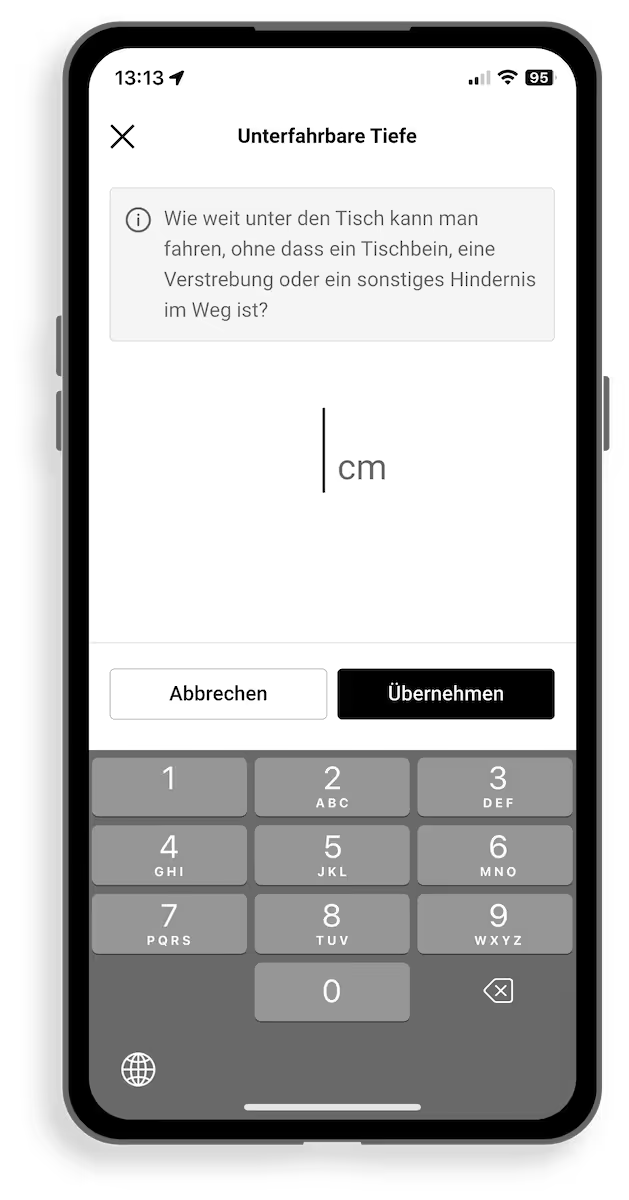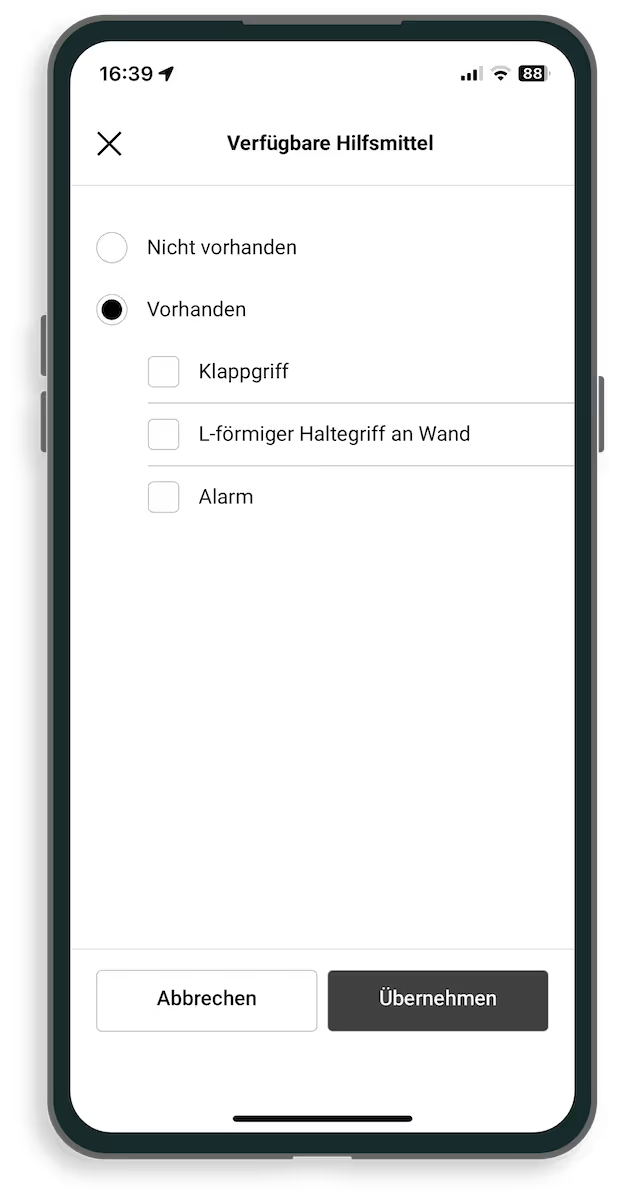Eintrag hinzufügen
Erfasse mit Ginto Zugänglichkeitsinformationen und erleichtere so Menschen mit Behinderungen die Teilhabe an Alltags- und Freizeitaktivitäten.
- Klicke auf das Plus-Symbol neben der Suchleiste, um einen neuen Eintrag zu erfassen.
- Gib im Suchfeld den Namen der Lokalität ein, die du erfassen willst.
- Wähle den passenden Eintrag aus der Vorschlagsliste aus, indem du ihn anklickst.
- Wenn noch kein Eintrag vorhanden ist, klicke auf die Schaltfläche «Neuen Eintrag erstellen».
Alle von dir hinzugefügten Einträge findest du im Menü unter «Bearbeitete Einträge». Beim Abschliessen der Erfassung werden alle Angaben direkt veröffentlicht.